Как выбрать блок питания для компьютера | Блоки питания компьютера | Блог
Любой гайд по выбору БП начинается с утверждения, что блок питания — одна из важнейших комплектующих, экономить на ней нельзя, в противном случае весь компьютер сгорит к японской бабушке, и даже ваш домашний любимец суслик Федор может погибнуть страшной и мучительной смертью.
Онлайн-калькуляторы для определения мощности ПК — теория и практика
Это несколько преувеличено. Сейчас не 2000-е годы, и откровенно некачественных и опасных для эксплуатации блоков в продаже, как в те времена, почти нет. Вариант со сгоревшими от БП комплектующими очень маловероятен. Даже в простеньких стоят различные защиты, реализовать их с развитием схемотехники стало гораздо проще и дешевле. При нехватке мощности компьютер при нагрузке будет просто отключаться.
Эти высказывания — не призыв покупать самые дешевые блоки. Все-таки, лучше купить один надежный БП и забыть вообще про этот вид комплектующих на несколько лет.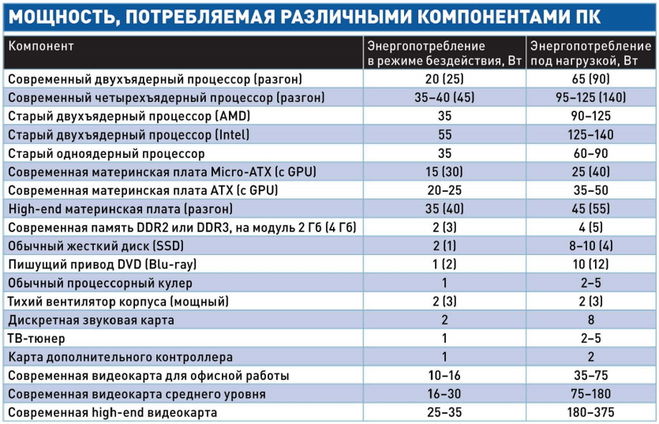
В данном гайде не будет конкретных рекомендаций, какой блок купить. Рынок очень изменчив, и подобные советы пришлось бы переписывать каждый месяц. Попытаемся определиться с терминологией и разобраться, что же вообще бывает внутри этих железных коробочек с хвостами и как выбрать себе надежный БП.
87,34,48,34,48s21.79-0.13,27.1-1.55c2.93-0.78,4.64-3.26,5.42-6.19C67.94,34.95,68,24,68,24S67.94,13.05,66.52,7.74z’></path><path fill=#fff d=’M 45,24 27,14 27,34′></path></svg></a>» frameborder=»0″ allow=»accelerometer; autoplay; encrypted-media; gyroscope; picture-in-picture» allowfullscreen=»»/>
Основные параметры блоков питания
Форм-фактор
Выбор форм-фактора блока питания определяется корпусом, в котором вы предполагаете разместить комплектующие. Основной форм-фактор для персональных компьютеров — АТХ.
Стандарт АТХ четко оговаривает два габаритных размера для БП — высота 86 мм и ширина 150 мм. В длину блоки могут быть различны.
Этот параметр нужно также учитывать при покупке. Производители корпусов обычно пишут, какой максимальной длины БП можно установить в их корпус.
В продаже есть блоки других форм-факторов — FlexATX, SFX, TFX и даже внешние блоки питания.
Мощность
Общая мощность блока питания — это суммарная мощность по всем линиям.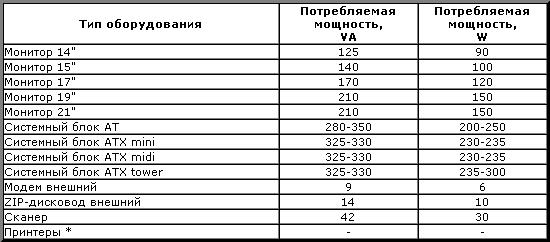 В современном компьютере основная нагрузка приходится на 12 В канал, по остальным линиям стандартный компьютер потребляет не более 50 Вт. Поэтому именно на мощность по каналу 12 В надо обращать основное внимание. В качественных блоках она близка или даже равна общей мощности.
В современном компьютере основная нагрузка приходится на 12 В канал, по остальным линиям стандартный компьютер потребляет не более 50 Вт. Поэтому именно на мощность по каналу 12 В надо обращать основное внимание. В качественных блоках она близка или даже равна общей мощности.
Разъемы
Основной 24-контактный разъем.
Наличествует во всех блоках. Чаще всего представлен в виде разделяющегося на 20-контактный и дополнительные 4 контакта. Это было сделано для совместимости со старыми платами с 20-контактным разъемом. Правда, это платы очень древние, и сейчас таких немного, поэтому постепенно производители блоков переходят к цельному разъему в 24 контакта.
То есть, разъем 20+4 и 24 — одно и тоже.
В разъеме отсутствует один пин. Это не брак. Напряжение -5 В было исключено за ненужностью, а пустой контакт в разъеме остался.
Разъем питания процессора
Бывает 4-контактным и 8-контактным (который часто разделяется на два разъема по 4 контакта).
Изначально питание процессора на платах обеспечивалось с помощью 4-контактного разъема, но с ростом энергопотребления процессоров, выросли токи, поэтому применили 8-контактный разъем. На бюджетных платах иногда до сих пор ставят 4-контактный.
Разъемы для питания видеокарты
Бывают двух типов — 6-контактный и 8-контактный.
8-контактный чаще всего представлен в виде разбирающегося разъема 6+2 контакта.
Через 6-контактный разъем можно обеспечить мощность до 75 Вт, через 8-контактный — до 150 Вт. Еще 75 Вт мощности обеспечивает разъем расширения PCIe x16.
SATA
15-контактный разъем для питания HDD, SSD и прочего.
Molex
4-контактный разъем. Ранее применялся для питания HDD, приводов оптических дисков и прочего. В современном компьютере используется достаточно редко, в основном для питания вентиляторов, реобасов и т. д.
Floppy
Предназначался для питания накопителей на гибких магнитных дисках.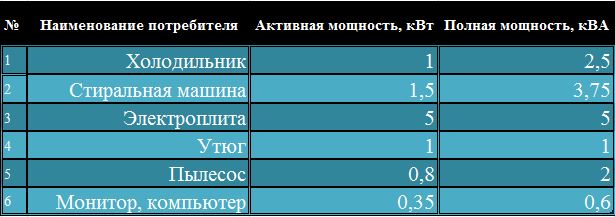 Сейчас используется очень редко, поэтому частенько представлен в виде переходника Molex-Floppy.
Сейчас используется очень редко, поэтому частенько представлен в виде переходника Molex-Floppy.
Кабели
Бывают блоки с отстегивающимися кабелями (модульная конструкция) или жестко закрепленными.
Отстегивающиеся кабели удобны тем, что неиспользуемые можно убрать, чтобы они не захламляли внутреннее пространство корпуса и не мешали охлаждению. Полностью модульные БП удобны еще при снятии блока для чистки, например.
Не нужно для этого вытаскивать проведенные под поддоном корпуса кабели.
К минусам модульной системы относят вероятность плохого контакта в разъемах. Пайка действительно в данном случае надежнее. Впрочем, какого-то массового выгорания контактов у модульных БП так до сих пор и не случилось, хотя единичные случаи есть.
Система охлаждения
Бывает трех видов:
1) Активная. Во время работы блока вентилятор вращается постоянно.
2) Полупассивная. При низких нагрузках вентилятор не работает.
3) Пассивная. Вентилятора нет.
Блоки питания с пассивным охлаждением редки и очень дороги. Наиболее оптимальны блоки с полупассивным охлаждением. Во-первых, это положительно сказывается на ресурсе вентилятора. Во-вторых, даже в корпусе с противопылевыми фильтрами пыль есть, а при работе вентилятор засасывает ее внутрь блока, где она оседает на радиаторах и деталях, ухудшая охлаждение.
В вентиляторы ставят подшипники скольжения, качения и гидродинамические. Для использования в блоках питания предпочтительнее последние — они более долговечны, и именно поэтому в топовых БП стоят вентиляторы с гидродинамическими подшипниками.
Вентиляторы в основном встречаются типоразмера 120 или 140 мм. Маленькие, размером 80 мм, которые встраивались в переднюю или заднюю стенку, ушли в прошлое, сейчас встретить такой блок в продаже трудно.
Также в вентиляторы в последнее время стали встраивать подсветку.
Корректор мощности
Мощность бывает активная и реактивная. Активная — полезная, передаваемая в нагрузку, а реактивная — бесполезная, которая впустую нагревает провода.
В Европе и многих других странах запрещено продавать БП без коррекции мощности, поэтому установка схем PFC — не инициатива производителей блоков. Как любая дополнительная схема, она потребляет энергию, уменьшает КПД, усложняет и удорожает конструкцию.
Для компенсации реактивной мощности в БП существуют две схемы: активная (APFC) и пассивная.
Пассивная это банальный дроссель огромных размеров. Таким образом часто дорабатывались БП, в которых корректор изначально не был предусмотрен.
Активная более сложна в реализации, но более эффективна. Во всех современных блоках используется только APFC.
У нас в России бытовые счетчики считают только активную мощность, поэтому обычному пользователю никаких плюсов от наличия корректора нет, разве что нетребовательность к уровню входного напряжения. Блоки с активным корректором могут работать в широком диапазоне — от 90 до 250 В, что приятно, если у вас нестабильное напряжение в сети.
С другой стороны, блоки с APFC могут конфликтовать с UPS. Поэтому к подбору источника бесперебойного питания надо подходить с особой тщательностью.
Поэтому к подбору источника бесперебойного питания надо подходить с особой тщательностью.
Сертификат 80 Plus
Данный сертификат характеризует энергоэффективность блоков питания или его КПД (отношение полезной энергии к общему количеству потраченной).
Известный миф: Если заявленная мощность блока 500 Вт, а его КПД — 80%, то он может выдать лишь 500*0,8=400 Вт. Неверно — блок выдаст все 500 Вт, а потребление от сети составит 625 Вт. То есть, 125 Вт будет потреблять сам БП.
Сертификация 80 Plus классифицируется по уровням. Начальный уровень — просто 80 Plus. Блок с таким сертификатом имеет на корпусе значок белого цвета.
Далее в порядке возрастания идут Bronze, Silver, Gold, Platinum, Titanium.
Список сертифицированных блоков можно найти тут.
Сертификация блока процедура недешевая, поэтому для бюджетных моделей частенько ей пренебрегают. Иногда даже придумывают собственные значки, внешне похожие на официальные.
Отсутствие какого-либо сертификата говорит либо о низком КПД (то есть, безнадежно устаревшей схемотехнике блока), либо о бережливости производителя. Вы четко должны понимать, что в таком случае покупаете продукт на котором жестко экономили, и ладно, если только на сертификации.
Вы четко должны понимать, что в таком случае покупаете продукт на котором жестко экономили, и ладно, если только на сертификации.
Поэтому, лучше обращать внимание на БП, имеющие хотя бы бронзовый сертификат.
Чем выше сертификат блока, тем выше его КПД, меньше энергопотребление (и ваши счета за электроэнергию), меньше нагрев и, с очень большой вероятностью — шум.
06,10.95,1.48,16.26c0.78,2.93,2.49,5.41,5.42,6.19 C12.21,47.87,34,48,34,48s21.79-0.13,27.1-1.55c2.93-0.78,4.64-3.26,5.42-6.19C67.94,34.95,68,24,68,24S67.94,13.05,66.52,7.74z’></path><path fill=#fff d=’M 45,24 27,14 27,34′></path></svg></a>» frameborder=»0″ allow=»accelerometer; autoplay; encrypted-media; gyroscope; picture-in-picture» allowfullscreen=»»/>
Итак, как выбрать БП?
Первый шаг
Определиться с мощностью.
Сделать это можно несколькими путями:
1) Посчитать мощность с помощью онлайн-калькуляторов (раз, два). Они почти не врут, разве что имеют тенденцию к незначительному ее завышению, что некритично.
2) Посчитать мощность самому, сложив заявленные производителем характеристики комплектующих. Не самый верный путь, ибо производители вместо реальной потребляемой мощности часто указывают TDP (требования по теплоотводу), а они могут сильно отличаться от реальности.
3) Поискать в интернете обзоры на компьютеры со сходной комплектацией, в которых есть измерение общей потребляемой мощности.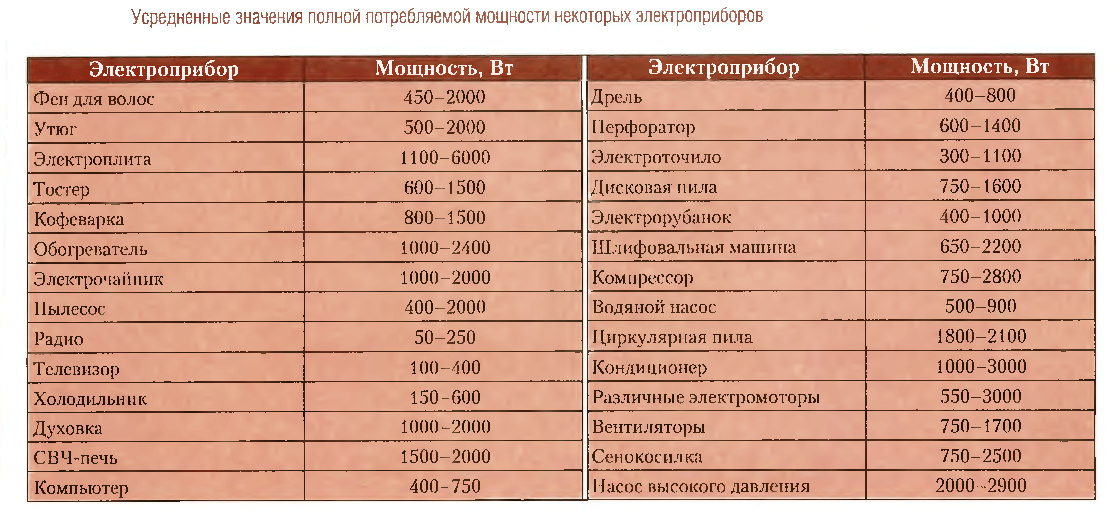 Не обязательно искать точно такую же конфигурацию компьютера, как у вас. Основные потребители в современном ПК — процессор и видеокарта.
Не обязательно искать точно такую же конфигурацию компьютера, как у вас. Основные потребители в современном ПК — процессор и видеокарта.
Брать БП с избыточной мощностью незачем. Это просто лишняя трата денег.
Второй шаг
Определиться с количеством разъемов и необходимой длиной кабелей.
В просторных корпусах необходимо учитывать, что вам могут понадобиться кабели большой длины , особенно для подключения питания к материнской плате. При покупке бюджетной модели надо обращать особое внимание на этот параметр, ибо у них часто нигде это вообще не указано. Большинство корпусов имеют нижнее расположение БП, что требует довольно большой длины кабелей, особенно основного и для питания процессора. Тут уж, как говорится, десять раз измерь (если корпус у вас уже есть) и десять раз спроси на форумах.
Если у вас в компьютере игровая видеокарта (ну, или вы так считаете), то необходимо иметь как минимум два разъема на 6+2 контакта. Даже если на видеокарте у вас всего один. Ибо видеокарта в компьютере все же апгрейдится чаще, чем БП. Можно использовать переходники, но рекомендовать такое сложно. В электронике каждое соединение — потенциальный источник проблем.
Ибо видеокарта в компьютере все же апгрейдится чаще, чем БП. Можно использовать переходники, но рекомендовать такое сложно. В электронике каждое соединение — потенциальный источник проблем.
Третий шаг.
Определиться с количеством денег, которые вы готовы потратить на покупку данного устройства.
Допустим, у нас уже есть блок питания, мощностью 500-600 Вт, с наличием любого сертификата, начиная от 80 Plus Bronze (как сказано выше, лучше выбирать из блоков с наличием сертификата 80 Plus).
Рассмотрите дополнительные параметры, такие как подсветка (бывает одноцветной, или многоцветной с различными эффектами), система охлаждения (активная, полупассивная, пассивная).
Обращайте внимание на срок гарантийного обслуживания. Гарантия в 7-12 лет чаще всего дается для очень качественно сделанных БП.
Вы уже имеете ценовую вилку для ориентировки, и нам осталось только поставить ограничение в ценах и выбрать из оставшихся одного единственного.
Если выбирать из представленных блоков самостоятельно, то основной совет — не сильно обращать внимание на отзывы, лучше читать обзоры.
Напоследок ответы на частые вопросы пользователей при выборе БП.
Как поменять вентилятор в БП?
Обычно делать это не рекомендуется, тем более если имеется действующая гарантия от производителя. БП — это не процессор, где куча термодатчиков и защит от превышения температуры. В большинстве БП всего один термодатчик (термистор), и тот всего лишь стоит в схеме управления вентилятором, то есть при нагреве выдает сигнал на «интеллектуальную схему управлением скоростью вентилятора», состоящую из менее чем десятка деталей, которая повышает напряжение питания вентилятора. При замене вентилятора на модель с меньшим потоком и скоростью вращения, БП может сгореть.
Что делать, если БП свистит?
Существует такое явление, как магнитострикция. Суть его в том, что при изменении магнитного поля размеры тела тоже изменяются. В электронике этому наиболее подвержены дроссели и трансформаторы. При протекании тока сердечник в таких конструкциях вибрирует с частотой, кратной частоте тока, и издает звуки.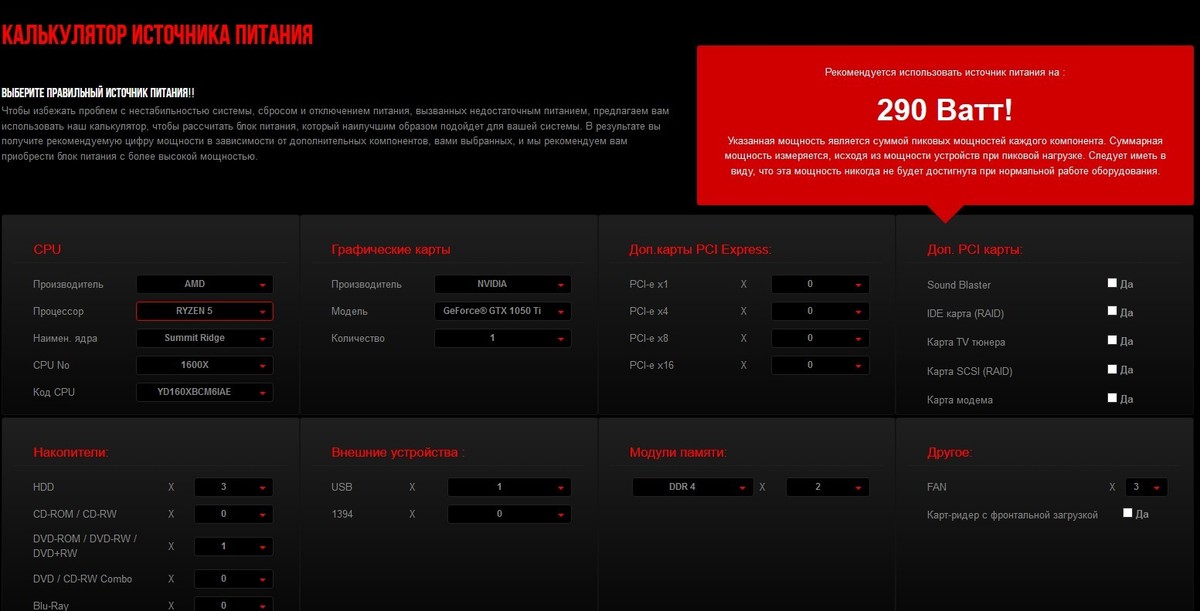 Обычно преобразователи в БП специально рассчитывают на частоты выше верхнего диапазона слышимости. Но частенько бывает, что из-за некачественных деталей или брака при сборке такой свист появляется.
Обычно преобразователи в БП специально рассчитывают на частоты выше верхнего диапазона слышимости. Но частенько бывает, что из-за некачественных деталей или брака при сборке такой свист появляется.
Солидные производители при подтверждении данной проблемы в СЦ обычно меняют такие блоки по гарантии. Хотя, чаще всего такой блок может без проблем работать со свистом несколько лет без всякого ущерба для комплектующих. Добиться его замены от малоизвестного производителя может быть затруднительно, ибо подобный шум никак не регламентируется, а выходные параметры напряжений у блока, как сказано выше, могут быть в рамках стандарта.
Что такое АТХ 12V, EPS 12V и прочие стандарты?
Стандарт АТХ 12V — часть стандарта АТХ, относящаяся к блокам питания. Разработан компанией Intel. Заменил стандарт АТ, использовавшийся до начала ХХI века.
С ростом мощности процессоров понадобилось усилить их линию питания, поэтому многие материнские платы получили 8-контактный разъем питания из серверного стандарта EPS 12V. Следовательно, поддержка EPS 12V означает лишь наличие 8-контактного разъема питания процессора.
Следовательно, поддержка EPS 12V означает лишь наличие 8-контактного разъема питания процессора.
Существует еще поддержка технологий энергосбережения С6 и С7, согласно которым БП должны поддерживать очень маленький ток по линии 12 В — 50 мА. В то время, как в спецификации АТХ 12V версии 2.3 заявлен минимальный ток 0,5 А. Большинство блоков, даже не сертифицированных для этого, поддерживают такие значения тока. В крайнем случае, можно выключить эти режимы энергосбережения.
Нужно ли гнаться за последней версией стандарта?
Нет. Изменения в стандартах в последние несколько лет незначительны и никак на потребительских свойствах не сказываются.
Имеет ли смысл покупать блоки питания от фирмы, которая сама производит и разрабатывает их?
Есть несколько производителей блоков, самые известные из них: CWT, Seasonic, НЕС, Enermax, FSP, InWin, Delta Electronics. На самом деле, неплохих производителей гораздо больше.
Так стоит ли гнаться за блоками именно этих производителей и под родной маркировкой? Нет. :
:
1) БП с другой наклейкой на корпусе может стоить существенно меньше при том же качестве.
2) Некоторые фирмы выпускают измененные (и часто в лучшую сторону) модели ОЕМ-производителей.
Надо ли обращать внимание на наличие защит в БП?
На их заявленное производителем наличие обращать внимание не стоит.
Основные защиты оговорены в стандарте АТХ12V. Теоретически, если блок соответствует стандарту, они в нем должны быть. Практически — в дешевых блоках на них часто экономят. Да и сами защиты представляют собой немного не то, что думает об этом рядовой пользователь.
Пара примеров:
ОТР — защита от превышения температуры.
Чаще всего реализована с помощью датчика, который установлен в одном, самом удобном с точки проектировщика, месте.
Но дело в том, что конструкция блока питания предполагает множество греющихся элементов, которые рассредоточены по всей плате. Таким образом, при локальном перегреве в точке, где нет датчика, блок сгорит.
OVP/UVP — защиты от пониженного и повышенного напряжения.
Обычный пользователь думает, что если выходные напряжения выйдут за пределы стандарта, то блок питания выключится, защищая подключенное оборудование. В реальности чаще всего за это отвечает микросхема супервизора (английское слово supervisor правильнее произносить как супервайзер, но у нас прижилось упрощенное произношение в отношении подобных микросхем).
Давайте посмотрим документацию на довольно часто используемую микросхему PS113. Порог срабатывания защиты от превышения напряжения по 12 В каналу: типовое значение — 13,8 В, максимальное — 14,4 В. Стандарт АТХ12V предусматривает отклонение не более 5% (12,6 В).
Это, скорее, защита самого БП при возникновении неисправностей от его полного выхода из строя, а никак не защита ваших комплектующих от повышенного напряжения. Аналогично с пониженным.
Несмотря на наличие кучи надписей на коробке о защитах, есть ли они реально и насколько грамотно реализованы, никто вам не скажет.
Наиболее необходимая — защита от короткого замыкания. И она должна быть на всех выходных линиях. В крайнем случае, можно закрыть глаза на ее отсутствие на линии 3,3 В, так как на доступных пользователю контактах ее почти нет (она только в основном 24-контактном разъеме есть).
И она должна быть на всех выходных линиях. В крайнем случае, можно закрыть глаза на ее отсутствие на линии 3,3 В, так как на доступных пользователю контактах ее почти нет (она только в основном 24-контактном разъеме есть).
У какой фирмы самые лучшие блоки питания?
Нет такой фирмы. У каждой есть как удачные модели, так и неудачные, так что ориентироваться на конкретного производителя не стоит.
Текст обновлен автором Sancheas
Чем опасен недостаток мощности блока питания | Блоки питания компьютера | Блог
При нестабильной работе компьютера не каждый пользователь сразу сузит круг подозреваемых и запишет в виновники блок питания. А зря! Нехватка мощности БП — основной бич современных настольных ПК.
Произведена установка нового оборудования или разгон системы, и все — еще вчера исправно работающий системник, сегодня доставляет своему владельцу кучу неприятностей.
Большая часть пользователей сразу начинает «копать» в сторону некорректной работы драйверов или решается на переустановку операционной системы, совершенно забывая проверить главное — блок питания, а именно его мощность и способность справляться с дополнительной нагрузкой.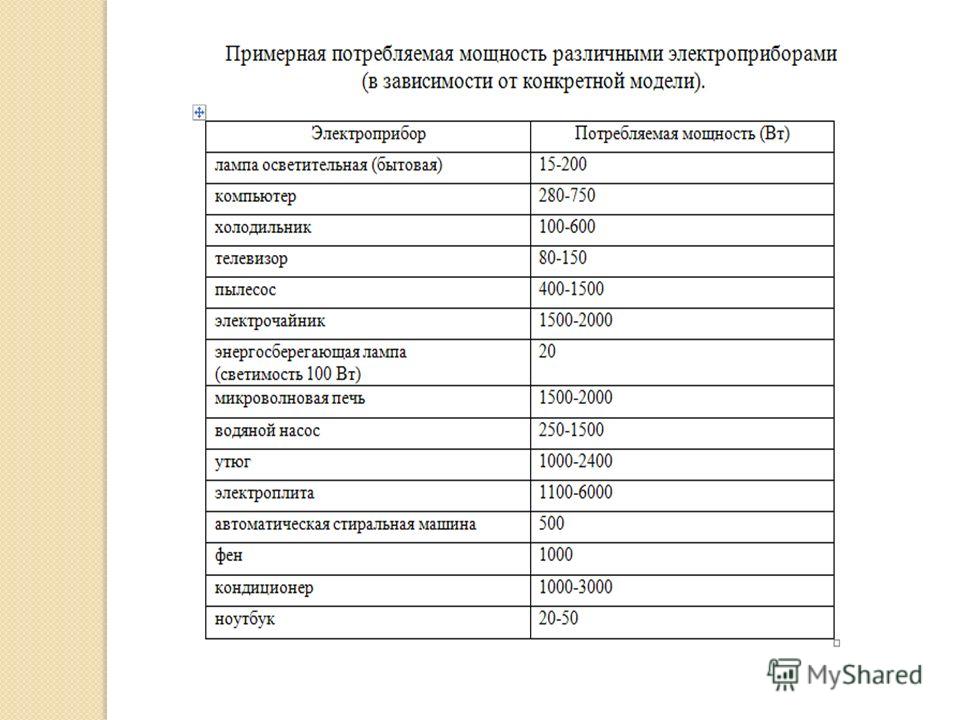
Нюансы работы на плохом БП
Как правило, при сборке компьютера, блок питания выбирают по остаточному принципу, не особо вдаваясь в технические дебри, главное чтобы «ватт» хватало! И зачастую, либо полностью доверяются продавцу, либо примерно просчитав потребляемую мощность компонентов, покупают ближайшее по мощности устройство.
Такой подход является одной из самых распространенных и грубых ошибок при сборке ПК, ведь по своей важности, блок питания идет сразу за процессором и видеокартой.
Как известно, основными потребителями энергии любого системника являются центральный процессор и графический адаптер, а основной магистралью для их питания служит линия + 12В, именно она несет основную нагрузку. На наклейке любого блока питания отдельно указываются номинальные мощности по всем шинам питания и суммарная мощность блока, но ориентироваться нужно именно на значения, указанные для линии + 12 В.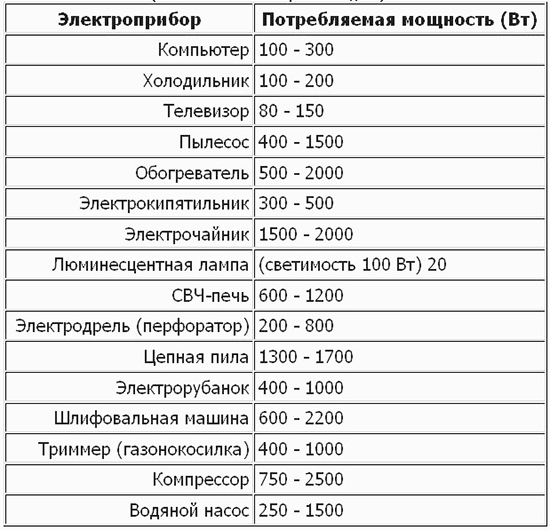
Более подробно о выборе БП можно прочитать в этой статье на страницах блога. Как определить нужную мощность, можно почитать в статье «Онлайн-калькуляторы для определения мощности ПК — теория и практика»
Установка источника питания, что называется «впритык» по мощности, во-первых, не оставляет шансов для дальнейшего апгрейда и расширения системы без его замены, а во-вторых, заставляет работать его на пределе своих возможностей. Естественно, работа в таком режиме обусловлена повышенным выделением тепла и нагревом элементов БП. В первую очередь это относится к электролитическим конденсаторам. Со временем, под действием температуры они высыхают и теряют свою емкость, что сказывается на технических характеристиках устройства, в частности, ростом пульсаций выходного напряжения и как следствие, выходом из строя других комплектующих системного блока.
Работа электронных компонентов при повышенных температурах снижает их ресурс в разы!
Да и шум при работе устройства на пределе своих возможностей сбрасывать со счетов не стоит.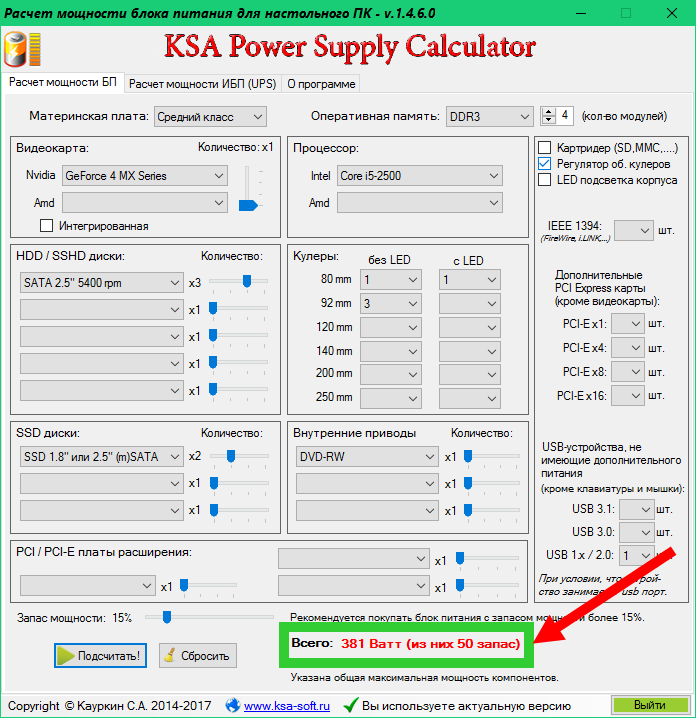 Поэтому оптимальной считается нагрузка БП в диапазоне 60 % — 80 %. При таких условиях достигается оптимальный баланс значений эффективности блока (КПД) и температуры его внутренних компонентов. К тому же, в качестве бонуса, остается запас мощности, рекомендованное значение которого составляет порядка 30 %.
Поэтому оптимальной считается нагрузка БП в диапазоне 60 % — 80 %. При таких условиях достигается оптимальный баланс значений эффективности блока (КПД) и температуры его внутренних компонентов. К тому же, в качестве бонуса, остается запас мощности, рекомендованное значение которого составляет порядка 30 %.
Симптомы нехватки ватт могут быть различны, тут уж как «повезет». На практике можно встретиться со следующими проявлениями поведения компьютера со слабым блоком питания:
- отказ системника включаться;
- медленная работа системы;
- возникновение артефактов изображения в играх;
- появление синего экрана смерти;
- возникновение непрогнозируемых выбрасываний из «тяжелых» приложений и перезагрузок системника.
Как влияют на железо просадки напряжения
При качественном блоке питания, а не китайском ноунейме, незначительные просадки напряжения в электрической сети ему и запитанным от него компонентам не страшны. Ситуацию выправит корректор коэффициента мощности, которым оснащают блоки питания. Информацию о том как он работает, можно почерпнуть из следующей статьи.
Ситуацию выправит корректор коэффициента мощности, которым оснащают блоки питания. Информацию о том как он работает, можно почерпнуть из следующей статьи.
При наличии в схеме блока активного PFC он без труда может переносить просадки питающего напряжения ниже 110 В, как правило, отключение системы происходит на уровнях, приближающихся к 70 В.
Больший интерес представляет реакция внутренних компонентов системника на пониженное напряжение, поступающее к ним из блока питания. Хотя стандарт ATX12V и регламентирует максимальные отклонения напряжений по всем линиям в диапазоне ±5 %, но далеко не все блоки питания, особенно «китайцы», из-за перекосов и некорректного распределения нагрузки по линиям его выдерживают.
Напряжение на линии + 12 В блока питания должно находиться в диапазоне 11,4 В — 12,6 В.
Материнская плата
Поведение компьютера при работе на пониженном напряжении во многом зависит от модели и схемотехники материнской платы. Дело в том, что все зависит от качества компонентов, из которых собраны стабилизаторы напряжения и фильтры на ней. Одни модели просто не включатся, поскольку имеют защиту от работы на низком напряжении, другие отключатся или переведут процессор в безопасный режим при достижении определенного порога напряжения, третьи продолжат работать. Однако даже если плата и продолжает работать, этот режим нельзя назвать нормальным, поскольку в цепях платы протекают токи, значения которых выше номинальных.
Дело в том, что все зависит от качества компонентов, из которых собраны стабилизаторы напряжения и фильтры на ней. Одни модели просто не включатся, поскольку имеют защиту от работы на низком напряжении, другие отключатся или переведут процессор в безопасный режим при достижении определенного порога напряжения, третьи продолжат работать. Однако даже если плата и продолжает работать, этот режим нельзя назвать нормальным, поскольку в цепях платы протекают токи, значения которых выше номинальных.
В качестве примера, при TPD процессора равном 120 Вт, ток в цепи его питания при напряжении 12 В составит 10 А, а при понижении напряжения до 10 В значение тока составит 12 А. Понятно, что цифры пониженного напряжения, взятые для примера и удобства расчета, редко встретишь в реальной жизни, но они как нельзя кстати характеризуют суть протекающих в цепях процессов. Такая «прожарка» компонентов материнки влечет за собой их быстрый выход из строя. Привет вздутым конденсаторам!
Видеокарта
При питании пониженным напряжением видеоадаптера, он не сможет выйти на номинальный режим работы, а, следовательно, говорить о нормальной работе графической подсистемы неуместно. Нужно быть готовым к зависаниям картинки, артефактам изображения, прекращению работы «тяжелых» игрушек и приложений, перезагрузкам системы.
Нужно быть готовым к зависаниям картинки, артефактам изображения, прекращению работы «тяжелых» игрушек и приложений, перезагрузкам системы.
Жесткие диски
Основную опасность просадки напряжения несут дисковой системе ПК, собранной из HDD.
В жестких дисках напряжение 12 В отвечает за работу его механической части. Недостаток напряжения не позволит шпинделю раскрутиться до номинальных оборотов, а считывающие головки дольше будут позиционироваться над нужной частью блина. К тому же, нехватка питания может привести к остановке винчестера и прекращению работы ОС. Твердотельные накопители лишены этого недостатка, поскольку механическая часть в них отсутствует. Еще один немаловажный нюанс, при снижении выходного напряжения снижается его качество, в нем возрастают пульсации, которые губительно сказываются на здоровье HDD, последние начинают, что называется «сыпаться».
Как видно, блок питания не как уж прост, как кажется на первый взгляд. Грамотный подбор мощности, модели и ее оснащения избавит пользователя от многих неприятностей, вызванных ее нехваткой.
Грамотный подбор мощности, модели и ее оснащения избавит пользователя от многих неприятностей, вызванных ее нехваткой.
Сколько потребляет домашний компьютер электроэнергии в час?
Сейчас вопрос экономии денежных средств стоит достаточно остро. Многие люди стараются уменьшить потребление электроэнергии, дабы не платить большие деньги за коммунальные услуги. Если в офисах и больших рабочих помещениях используются особые меры, то обычному человеку приходится ограничивать себя. Приходится меньше смотреть телевизор, проверять, выключен ли свет после каждого ухода и многое другое.
До многих приходит мысль, о том, чтобы значительно уменьшить количество употребленной энергии можно за счет отключения компьютерной техники. Прекрасная идея, не правда ли?
На протяжении всего месяца вы старательно и вовремя отключаете свой компьютер, ожидаете небольшой счет за коммунальные услуги. И внезапно, квитанция показывает, что необходимо сплотить довольно приличную сумму. «Как? Я же смотрел за количеством употребляемой энергии, выключал все, меньше играл в танки — а толку ноль! Нет смысла и дальше стараться экономить, все равно счета не особо отличаются». Такие случаи частенько происходили. Так,
«Как? Я же смотрел за количеством употребляемой энергии, выключал все, меньше играл в танки — а толку ноль! Нет смысла и дальше стараться экономить, все равно счета не особо отличаются». Такие случаи частенько происходили. Так,
Виды персонального компьютера
Стоит полноценно понять, почему так много нужно электричества для компьютерной техники. При покупке персонального компьютера человек преднамеренно ориентируется взять универсальную модель. Чтобы и фильм посмотреть, и поработать, и поиграть. Соответственно потребление такого системного блока увеличивается, по сравнению со средними и слабыми. Затем следует знать о том, что к потребляемой энергии, которую накручивает системник, нужно добавить монитор, акустическую систему, клавиатуру, мышь и модем. Это все в комплекте показывает довольно большие числа потребления электричества за час.
Чтобы точно вывести числа и узнать значение, нужно понимать, что есть разные случаи, связанные с особенностями компьютерной техники:
- Компьютер средней мощности.

- Геймерский аппарат.
- Серверный режим 24/7.
В современном мире компьютеры со слабой мощностью в принципе не рассматриваются, так как они постепенно пропадают. Мы смогли достаточно быстро и без особых проблем вывести три основных типа компьютерной техники. В зависимости от их особенностей и возможностей потребление электроэнергии, легко преследуется определенная закономерность. Чем мощнее, лучше в параметрах персональный компьютер, тем больше он будет использовать электричества.
ПК средней мощности
Берем изначально ПК средней мощности. Он ориентирован на работу, просмотр информации в сети, несложных игр. Из этого можно легко вычесть приблизительное количество энергии в сутки.
Мало кто использует компьютер не более одного часа в сутки. Принято считать, что человек, который приобрел для себя рабочую лошадку, в среднем проводит за использованием компьютера не менее 4 часов.
- Среднее потребление рабочего ПК в час не превышает 200 ватт. Умножаем этот показатель на 4 часа и получаем 800 Вт. Это приблизительное количество потребляемой энергии в день.
- Берем монитор. Самые удобные варианты для работы используют не более 50 Вт в час. Опять же, умножаем на 4 и получаем 200 Вт в сутки.
- Акустическая система. Все зависит от того, на какой мощности любит использовать эту часть техники пользователь. Берем средний показатель 5 ватт. Для среднего ПК используют две колонки. Это значит, что необходимо 5 Вт умножить на 2. Это узнаем потребление всей акустики в час. Затем умножаем показатель на известные нам 4 часа. Выходит, что акустическая система потребляет 40 Вт в сутки.
- Использование модема. Его принято не выключать, поэтому 4 часа здесь не играют роли.
 За сутки для полноценного его функционирования необходимо не более 10 Вт энергии.
За сутки для полноценного его функционирования необходимо не более 10 Вт энергии. - Складываем все наши показатели и получаем такой пример:
(200+50+40)*4+10= 1170 Вт
Мы сумели вычислить примерное количество потребляемой энергии в сутки персонального компьютера. Среднее значение потребления энергии в сутки — 1,17 кВт. В час же этот показатель менее страшен приблизительно 300 Вт.
Игровой компьютер
Геймерский компьютер в два, а то и три раза мощнее, чем тот, что мы проанализировали. Но это не значит, что все показатели необходимо умножать на два.
Сделав небольшой анализ, можно заметить, что в верхней формуле будет изменено числовое значение потребления энергии системником. Остальные же показатели не изменятся. Выводим такой пример:
(400+50+40)*4+10= 1970 Вт
Не очень красивые цифры, согласитесь. Если за сутки используем практически 2 кВт энергии, что в месяц выплывает плачевное значение. В один час персональный компьютер настоящего геймера потребляет около 500 Вт.
В один час персональный компьютер настоящего геймера потребляет около 500 Вт.
Серверный компьютер
Серверная система 24/7. Это определенный аналог большого хранилища данных в сети для дальнейшего хранения всех важных файлов, видео- и фотоматериалов, музыки и так далее. Такой ПК представляет собою большой жесткий диск. Чаще всего монитор не используется. При круглосуточном использовании система употребит энергии столько же, сколько и нормальный монитор. То есть за час показатель покажет приблизительно 50 ватт. Особенности такого сервера в том, что он работает круглосуточно, поэтому в сутки он покажет: 50*24= 1200 Вт или 1.2 кВт.
Спящий режим и его потребительские числа
Большинство людей привыкли, что во время ночи необходимо не выключать полностью ПК, а ставить в спящий режим. Это состояние компьютерной техники, когда большинство процессов не останавливаются, а работают с меньшим потреблением энергии.
Однако известно, что есть три основных режима ПК, когда человек на нем не работает:
- Спящий режим.
- Гибернация.
- Выключение.
Вопреки всему сказанному, эти режимы тоже потребляют определенное количество энергии.
Поставив спящий режим, компьютер будет употреблять до 10% электроэнергии по соотношению ко включенному. То есть все выведенные показатели сверху нужно разделить на 10.
Гибернация потребляет не более 10 ватт в час, за счет чего и дольше возобновляет работу ПК. Зачем это нужно знать? Большинство людей не видят разницы в первых двух указанных режимах. А он есть и весомый. Даже в количестве употребляемой энергии. Гибернация позволяет сохранить все работы и данные, которые находятся в оперативной памяти в отдельный файл, поэтому и потребление электричества значительно меньше, чем в спящем режиме.
Полностью выключенный ПК тоже потребляет немного энергии. Не более 3 Вт в час. Неожиданно правда?
Не более 3 Вт в час. Неожиданно правда?
Потребление электроэнергии компьютером — как сэкономить?
Есть несколько простейших правил, которые легко отрегулируют этот показатель под желания человека:
- Составьте график работы ПК так, чтобы исключить постоянные переходи техники из одного режима в другой.
- Важно покупать экономные модели. Их КПД выше. Однако они и будут стоить дороже.
- Минимизируйте яркость экрана. Нет никакой необходимости выставлять максимальный показатель яркости.
- Если нужно максимальная экономия электроэнергии, то лучше продать ПК всем комплектом и приобрести ноутбук. Это во много раз уменьшит потребление электричества в сутки.
Стоит признать, что современные компьютеры больше нацелены на удовлетворение желаний человека, чем на экономию. Поэтому становится сложнее подбирать оптимальный вариант компьютерной техники с невысоким потреблением энергии. И можно лишь предполагать, сколько будут использовать электричества будущие монстры в компьютерном мире.
И можно лишь предполагать, сколько будут использовать электричества будущие монстры в компьютерном мире.
Видео
Из видео вы узнаете, как проверить, сколько энергии потребляет ваш домашний компьютер.
проверка онлайн, при помощи Windows и программ
Люди используют компьютер не только для путешествий по интернету, но и для просмотра и прослушивания мультимедийных файлов. Это не просто машина для развлечений, а еще и рабочий инструмент. Множество современных приложений и игр для качественной и комфортной работы требуют от системы значительных показателей мощности и немалых объемов памяти.
И не все современные вычислительные машины могут предоставить такие ресурсы. А чтобы оценить возможности своего ПК, можно и нужно прибегать к различным тестам, которые отображают реальное состояние производительности системного блока или ноутбука.
Необходимость проверки компьютера
Выполнить процедуру проверки мощности компьютера способен любой человек. В этом нет ничего сложного. Здесь не потребуется особых навыков и приемов.
В этом нет ничего сложного. Здесь не потребуется особых навыков и приемов.
Уровень вычислительной мощности любого персонального компьютера сильно влияет на его сообразительность и скорость обработки поставленной перед ним задачи. Когда ПК не в силах справиться с возложенными на него обязанностями, он может немного притормаживать или даже зависнуть на какое-то время. Подобные случаи бывают у всех компьютеров и ноутбуков. Одно дело, когда это происходит со стареньким устройством, которое давно пора заменить, но когда подобное случается с только что купленной техникой, то сразу же возникает желание выяснить, по какой же причине все тормозит.
Как только возникают трудности в работе компьютера, первое, что необходимо сделать, — это сразу же протестировать его производительность. Осуществить такую проверку можно несколькими способами. Либо с помощью предустановленных программ, либо прибегнув к специальным онлайн-сервисам. Подобный тест даст возможность понять, из-за чего возникли проблемы вашего «железного друга».
Проверка будет полезна, так как:
- даст возможность найти слабые компоненты, которые стоит заменить или улучшить;
- покажет способности устройства и скорость его работы;
- поможет сравнить несколько тестируемых машин и выбрать лучший вариант для решения поставленных задач;
- укажет на самые «тяжелые» для ПК программы;
- найдет сбои и ошибки в операционной системе.
Устаревшие устройства, которым уже более 7 лет, могут работать медленно всего лишь из-за того, что они старые. В таком случае лучше поменять их на более современные модели. Так как их производительность в любом случае будет намного слабей новых компьютеров. И даже значительные усовершенствования компонентов не смогут дать того потенциала, который будет в новеньком ПК.
С чего начать
Первым делом для выяснения производительности устройства нужно определить, правильно ли работают все его компоненты, имеются ли физические дефекты и неисправности.
Если компьютер перегревается, то в таком состоянии тесты будут неправильными. А в самом процессе диагностики и тестирования материнская плата может получить повреждения из-за перегрева компонентов, таких как: графический процессор или чипсет. При проверке ноутбука необходимо проследить за тем, чтобы аккумулятор был полностью заряжен, а блок питания подключен в сеть и заряжал устройство.
Это необходимые условия для получения точной информации о мощности тестируемого оборудования. Кроме того, нужно убедиться в исправности самой операционной системы. Такие признаки, как самопроизвольная перезагрузка, торможение, внезапное появление «синего экрана смерти», говорят о том, что с Windows не все в порядке.
Откройте приложение CCleaner и выполните очистку временных и ненужных данных с системного носителя. Затем завершите все работающие программы, такие как:
- антивирусы;
- загрузчики торрентов;
- приложения, имеющие синхронизацию через интернет;
- P2P программы.

Кроме того, нужно убедиться в том что система полностью обновлена.
Проверка производительности онлайн
Диагностика устройства и его компонентов начинается с выяснения подробностей об их характеристиках. Такие подробности позволяют выбрать правильный режим работы, в том случае когда что-то мешает запуску теста. Или говорят о том или ином оборудовании, драйвера которого необходимо обновить.
Чтобы получить необходимые данные о компьютере, всю диагностику можно осуществить через интернет. Стоит только набрать адрес: ma-config.com, и перейти по нему на страницу сервиса. Чтобы ресурс смог проанализировать и выдать всю информацию, нужно будет добавить дополнительное расширение для браузера, скачанное на этом же сайте.
Из полученного отчета можно будет узнать такую информацию:
- объем оперативной памяти;
- частота и другие данные процессора;
- версия BIOS;
- модель и производитель материнской платы;
- версия чипсета;
- имеющиеся на борту типы соединений и коннекторов.

А для проверки скорости сети нужно зайти на другой ресурс: speedtest. net. Который также протестирует и предоставит необходимую информацию о возможностях сетевого соединения.
Тестирование скорости Windows
Windows 7 или 8
Проверка мощности ПК с помощью встроенной системной утилиты проводится следующим образом.
Найдите в меню «Пуск» пункт «Панель управления», откройте раздел «Система и безопасность». Далее перейдите в подраздел «Система». В новом открывшемся окне выберите строку с названием «Индекс производительности Windows». Откроется еще одно окно, где будут отображены данные о производительности компьютера. Общая оценка основывается на самом низком показателе всех протестированных компонентов. Здесь важно, чтобы эта оценка не была равна единице.
Windows 8.1 или 10
Графическая оболочка, предназначенная для тестирования производительности ПК, в новых версиях ОС не встроена. Поэтому получать данные о мощности компьютера нужно с помощью консоли PowerShell.
Не стоит сразу же пугаться ее непонятного вида. Несмотря на то, что она выглядит непривычно, это все равно очень удобный инструмент, и пользоваться им довольно просто. Итак, найдите через поиск и запустите от имени администратора утилиту PowerShell. В командной строке введите команду Winsat Formal и нажмите Enter. Запустится процесс тестирования системы. Нужно будет дождаться окончания проверки, в конце которой появятся все оценки производительности, определенные программой. Если проверяется ноутбук, то не забудьте подключить его к адаптеру.
Программы и приложения для проверки
Конечно же, есть и дополнительные программы, установив которые можно будет проверить мощность ПК. С помощью таких приложений можно получить огромное количество различных данных о комплектующих компьютера, его ПО и, конечно же, производительности. Вот некоторые из подобных программ:
- AIDA64. Это довольно популярное приложение, созданное в помощь профессионалам.
 Оно дает возможность проверить мощность и работоспособность всех компонентов компьютера. Aida64 проводит диагностику материнских плат, мониторов, оперативной памяти, видеоадаптера, процессора. Кроме физических элементов, приложение способно проверить и программную часть компьютера, протестировав его операционную систему, а также оценить актуальность драйверов и программ.
Оно дает возможность проверить мощность и работоспособность всех компонентов компьютера. Aida64 проводит диагностику материнских плат, мониторов, оперативной памяти, видеоадаптера, процессора. Кроме физических элементов, приложение способно проверить и программную часть компьютера, протестировав его операционную систему, а также оценить актуальность драйверов и программ. - 3dmark. Этот продукт служит помощником в проверке мощности видеокарт. Имеет в своем арсенале большой набор различных тестов, определяющих производительность видеоадаптера в 2D и 3D режимах. Протестировав видеосистему ПК, приложение выдает оценку в виде количества кадров, прорисованных видеокартой за период теста. За счет того, что программа выжимает из видеокарты все ее возможности, напрягая ее на все 100%, многие специалисты любят использовать ее для проверки стабильности и выносливости видеосистемы.
- SiSoftware Sandra. Еще один популярный вариант проверки состояния компьютера и его производительности.
 Он также имеет большой набор инструментов для выполнения диагностики ПК.
Он также имеет большой набор инструментов для выполнения диагностики ПК. - PCMark. Это небольшая программка, созданная для узкого применения. Ее назначение — тестирование скорости компьютера и его компонентов. И она позволяет сравнить показатели, полученные от своей машины со средними показателями мощности, собранными по всему миру.
Любую из этих программ можно свободно найти в интернете, скачать и использовать для определения производительности персонального компьютера.
Видео
В нашем видео вы найдете пошаговый мастер-класс, как протестировать производительность ПК.
А также, как оценить производительность Windows 10.
Измерение энергопотребления компьютеров — Статьи
Введение
Мне неоднократно задавали вопрос – какую же мощность потребляет компьютер? Такой вопрос обычно бывает интересен с двух точек зрения: во-первых, для выбора подходящего блока питания, чтобы с одной стороны не переплатить за избыточную мощность, но, с другой стороны, и не оказаться с едва работающим на слабеньком БП компьютере; во-вторых, не так уж редко этот вопрос задают с целью расчета влияния круглосуточно работающего компьютера на семейный бюджет.

В этой статье приведены результаты измерений энергопотребления нескольких достаточно типовых конфигураций компьютеров, а заодно исследованы и свойства блоков питания, связанные с потреблением ими мощности от питающей сети.
Теоретическое введение
В цепях переменного тока принято различать четыре вида мощности. Во-первых, это мгновенная мощность (instantaneous power) – произведение тока на напряжение в данный момент времени. Во-вторых, это так называемая активная мощность (active power, average power) – мощность, выделяющаяся на чисто резистивной нагрузке, измеряется она в ваттах — Вт. Активная мощность целиком идет на полезную работу (нагрев, механическое движение), и обычно именно ее понимают под потребляемой мощностью. Вычисляется активная мощность через интеграл по одному периоду от мощности мгновенной:
Так как реальная нагрузка обычно имеет еще индуктивную и емкостную составляющие, то к активной мощности добавляется реактивная (reactive power), измеряемая в вольт-амперах реактивных – ВАР.
 Нагрузкой реактивная мощность не потребляется – полученная в течение одного полупериода сетевого напряжения, она полностью отдается обратно в сеть в течение следующего полупериода, лишь зря нагружая питающие провода. Таким образом, реактивная мощность совершенно бесполезна, и с ней по возможности борются, применяя различные корректирующие устройства.
Нагрузкой реактивная мощность не потребляется – полученная в течение одного полупериода сетевого напряжения, она полностью отдается обратно в сеть в течение следующего полупериода, лишь зря нагружая питающие провода. Таким образом, реактивная мощность совершенно бесполезна, и с ней по возможности борются, применяя различные корректирующие устройства.Векторная сумма активной и реактивной мощностей дает полную мощность (apparent power) – соответственно, квадрат полной мощности равен сумме квадратов активной Pact и реактивной Q мощностей:
На практике, однако, полная мощность вычисляется не через реактивную и активную, а как произведение среднеквадратичных значений (Root Mean Squared — RMS) тока и напряжения:
В свою очередь, среднеквадратичные значения вычисляются как квадратный корень из интеграла по одному периоду от квадрата величины:
Всем привычное напряжение 220В в осветительной сети – это как раз среднеквадратичное значение.
 Здесь, однако, стоит отметить, что большинство измерительных приборов показывает среднеквадратичные значения только, если форма напряжения или тока – синусоидальная. Иначе говоря, скажем, стрелочный вольтметр просто проградуирован так, что на синусоидальном напряжении показываемое им нечто равно среднеквадратичному значению; если же напряжение отличается от синусоидального – то вольтметр будет показывать именно нечто. А так как в импульсных блоках питания, не оборудованных схемами коррекции фактора мощности (Power Factor Correction – PFC), потребляемый ток очень далек от синусоидального, то для измерения среднеквадратичного тока необходимо пользоваться так называемыми TrueRMS приборами, честно интегрирующими измеряемую величину – в противном случае ошибка измерений будет весьма велика. Например, у нас для контроля напряжения и тока использовался мультиметр UT-70D от Uni-Trend:
Здесь, однако, стоит отметить, что большинство измерительных приборов показывает среднеквадратичные значения только, если форма напряжения или тока – синусоидальная. Иначе говоря, скажем, стрелочный вольтметр просто проградуирован так, что на синусоидальном напряжении показываемое им нечто равно среднеквадратичному значению; если же напряжение отличается от синусоидального – то вольтметр будет показывать именно нечто. А так как в импульсных блоках питания, не оборудованных схемами коррекции фактора мощности (Power Factor Correction – PFC), потребляемый ток очень далек от синусоидального, то для измерения среднеквадратичного тока необходимо пользоваться так называемыми TrueRMS приборами, честно интегрирующими измеряемую величину – в противном случае ошибка измерений будет весьма велика. Например, у нас для контроля напряжения и тока использовался мультиметр UT-70D от Uni-Trend:Однако полной мощности для полноты картины мало, нужна еще активная мощность. Для ее измерения мы воспользовались цифровым осциллографом ETC M-221, который, будучи подключенным к шунту, через который запитывался исследуемый блок питания, снимал осциллограммы напряжения и тока. Таким образом, мы получаем функции U(t) и I(t). Точнее, не сами функции, а таблицу их значений – поэтому от интегрирования переходим к суммированию:
Здесь N – количество отсчетов, приходящееся на один период сетевого напряжения. Для облегчения расчетов была написана несложная программа, читающая с диска сохраненные осциллографом файлы данных (сохраняет он их в своем собственном формате, поэтому обрабатывать данные, скажем, в Excel, представлялось заведомо невозможным) и рассчитывающая все могущие заинтересовать нас значения – полную и активную мощности, среднеквадратичные ток и напряжение, КПД блока (для этого, разумеется, должна быть известна нагрузка на блок) и фактор мощности – отношение активной мощности к полной.
Блоки питания
Первая часть эксперимента по измерению мощности, потребляемой компьютерами – исследование работы блоков питания с искусственной нагрузкой. В качестве нагрузки использовалась та же самая установка, что и при тестировании блоков питания – это позволило нагружать исследуемый блок на любую допустимую мощность, от нуля до максимально возможной для данного блока.
В эксперименте участвовали три различных блока питания – 250Вт FSP250-60GTA от Fortron/Source Technology Inc. (FSP Group), 300Вт DPS-300TB-1 от Delta Electronics Group и 460Вт HP2-6460P от Emacs / Zippy Technology Corp.. Если первые два блока читателям, несомненно, уже знакомы, то про последний вкратце расскажу – этот блок поставляется в составе серверных корпусов Chenbro Group и представляет из себя мощный блок питания весьма высокого качества, предназначенный для серверов начального уровня. От первых двух блоков его отличает не только максимальная мощность, но и наличие активного PFC.
В ходе эксперимента к блокам подключалась нагрузка мощностью от 25Вт до 250, 300 или 400Вт (в зависимости от блока питания), и снимались осциллограммы напряжения сети и тока, потребляемого БП. Далее на основании осциллограмм рассчитывались полная и активная мощности, КПД блока питания и фактор мощности.
Видно, что КПД всех трех блоков на минимальной мощности составляет около 60%, однако быстро растет с увеличением нагрузки (особенно у блока HP2-6460P) и уже при нагрузке 50-60Вт достигает положенных по ATX/ATX12V Power Supply Design Guide 68% (раздел 3.2.5.1 документа). У первых двух блоков – FSP250-60GTA и DPS-300TB-1 — КПД примерно одинаков и в максимуме равен примерно 80%, в то время как у HP2-6460P он заметно выше и на мощности в 200Вт достигает рекордных 94%.
Определение КПД не было самоцелью – в дальйшем, при измерении мощности, потребляемой реальными компьютерами, знание КПД потребуется для пересчета мощности, потребляемой от сети, к мощности, потребляемой собственно начинкой компьютера.
Коэффициентом мощности называнется отношение активной мощности к полной. Так как разница между этими двумя мощностями появляется за счет реактивной мощности, не несущей никакой пользы, то в идеале активная мощность должна быть равна полной и, соответственно, коэффициент мощности должен быть равен единице. Практическую пользу от этого в первую очередь ощутят владельцы UPS, максимальная выходная мощность которых измеряется как раз в вольт-амперах, а не ваттах – полная мощность, потребляемая одной и той же системой, может уменьшиться на четверть лишь благодаря применению схем коррекции коэффициента мощности.
На графике выше видно, что у блоков, не оборудованных какими-либо цепями коррекции, коэффициент мощности находится в пределах 0,65-0,7, слабо завися от нагрузки; пассивный PFC, примененный в блоке DPS-300TB-1, помогает довольно слабо – коэффициент мощности увеличивается до 0,7-0,75, но не более того. Для блока питания с активным PFC – HP2-6460P – все выглядит иначе: если на маленьких мощностях коэффициент мощности для него равен 0,75, то уже на мощности в 200Вт он доходит до 0,97, а на мощности 400Вт – до 0,99.
На осциллограммах это выглядит так: блок питания без коррекции потребляет ток короткими и высокими импульсами, примерно совпадающими с пиком синусоиды сетевого напряжения (зеленая линия – напряжение, желтая – ток):
Эта осциллограмма снята на мощности 200Вт на блоке от Fortron/Source; при уменьшении нагрузки пики тока становятся уже и ниже. Для блока от Delta Electronics картина выглядит немного иначе, но в принципе ничего не меняется – все те же выбросы тока на максимуме напряжения, лишь немного сглаженные дросселем пассивного PFC, и нулевой ток при напряжении, меньшем двух третей от максимума:
Объясняется такая картина особенностями схемотехники импульсных БП: на входе такого блока питания стоит выпрямитель и следом за ним – конденсатор (или, если быть точным, обычно два конденсатора), с которого уже снимается напряжение питания для инвертора импульсного DC-DC преобразователя. При включении блока питания в сеть первой четвертьволной сетевого напряжения конденсатор заряжается до трехсот с небольшим вольт. Потом сетевое напряжение начинает быстро спадать (вторая четвертьволна), в то время как конденсатор значительно медленнее разряжается в нагрузку – в результате в момент начала роста сетевого напряжения (третья четвертьволна) напряжение на не успевшем разрядиться конденсаторе будет порядка 250В, и пока напряжение в сети меньше – ток заряда будет равен нулю (диоды выпрямителя заперты приложенным к ним обратным напряжением, равным разности напряжений на конденсаторе и в сети). На последней трети четвертьволны (разумеется, все численные оценки я даю весьма приблизительно – в реальности они зависят от величины нагрузки и емкости конденсатора) напряжение в сети превысит напряжение на конденсаторе – и потечет ток заряда. Заряд прекратится, как только напряжение в сети снова станет меньше, чем на конденсаторе – это произойдет в первой половине четвертой четвертьволны.
Для блока с активным PFC – картина меняется полностью. Здесь уже ток пропорционален напряжению, как в обычной резистивной нагрузке:
В результате отбираемая от сети мощность равномерно распределяется по полупериоду сетевого напряжения, и амплитуда тока значительно меньше, чем у блоков питания без коррекции фактора мощности либо с пассивной коррекцией.
Итак, с блоками питания все ясно, теперь можно переходить от лабораторной нагрузки к реальным компьютерам.
Компьютеры
В этом тестировании участвовали четыре комьютера различной мощности, от сравнительно медленного на сегодняшний момент Pentium III 800MHz до двухпроцессорного компьютера на AMD Athlon и однопроцессорного на Pentium 4 3.06GHz.
Конфигурации компьютеров:
- Можно сказать, офисный компьютер – небыстрый по нынешним временам процессор, сравнительно простая видеокарта, ничего лишнего.
Процессор Pentium III 800EB
Материнская плата на чипсете Intel i815EPT
256Мбайт SDRAM
Винчестер Quantum Fireball AS 30Гбайт
Видеокарта GeForce2 MX400, 64Мбайта
Сетевая карта 3Com 3C905C-TX
CD-ROM LG CRD-8521B
- Домашний компьютер среднего уровня – хороший, но сравнительно недорогой процессор и видеокарта, способная справиться с большинством современных игр.
Процессор AMD Athlon XP 2100+
Материнская плата на чипсете VIA KT400
256Мбайт DDR SDRAM
Винчестер IBM ICL35 80Гбайт
Видеокарта ATI RadeOn 8500
Звуковая карта Creative Audigy
CD-RW Teac CD-W540E
DVD-ROM ASUS E616
- Мощная рабочая станция – два процессора, RAID, много памяти.
Два процессора AMD Athlon 1200 на ядре Thunderbird
512Мбайт DDR SDRAM
Четыре винчестера Maxtor D740X по 20Гбайт в RAID-массиве
Видеокарта Matrox Millennium
- Компьютер верхнего уровня – самый быстрый процессор, самая быстрая видеокарта.
Процессор Intel Pentium 4 3.06ГГц
Материнская плата на чипсете Intel i850E
Два модуля по 512Мбайт RDRAM
Два винчестера Western Digital WD400JB в RAID1-массиве
Видеокарта NVIDIA Quadro4 900XGL
DVD-RW Pioneer DVR-104
К компьютерам подключалась оптическая мышь MS IntelliMouse и PS/2 клавиатура. Энергопотребление монитора (NEC LCD 1525V) не учитывалось – он запитывался от отдельной розетки.
Энергопотребление измерялось в трех режимах – при простое (загружен Windows, более ничего не происходит), при дефрагментации винчестера и при загрузке компьютера с помощью ZD 3D Winbench 2000 и 3D Mark 2001SE (тесты выбирались, разумеется, не для оценки производительности, а лишь для создания нагрузки на процессор и видеокарту). В каждом из случаев снималось до десятка осциллограмм, но в итоговые результаты вошли только максимальные измеренные значения.
Итак, результаты. В таблице ниже приведены мощности потребления самой “начинки” компьютера – то есть измеренная мощность потребления от сети уже умножена на КПД использовавшего блока питания.
Отношение мощностей для каждого отдельного компьютера, в принципе, вполне предсказуемо – так, на системах с Athlon XP 2100+ и Pentium 4 3.06ГГц в 3D тестах свою лепту внесла мощная видеокарта. Сравнительно большое потребление систем на процессорах AMD при простое обусловлено тем, что для перехода в режим энергосбережения этим процессорам требуется отключение системной шины (bus disconnect), которое на подавляющем большинстве материнских плат не реализовано. Рабочая станция на двух Athlon’ах показала благодаря четырем винчестерам неплохой прирост потребляемой мощности при дефрагментации, а вот на 3D тестах мощность увеличилась всего на 17Вт – во-первых, в видеокарте Matrox Millennium отсутствует какой-либо 3D ускоритель, поэтому ее потребление меняется незначительно, во-вторых, так как без отключения системной шины процессоры не переходят в режим пониженного энергопотребления, то и заметный рост нагрузки весьма слабо влияет на потребляемую мощность.
Довольно интересны абсолютные значения мощности. Максимальная зафиксированная потребляемая мощность – 154Вт для мощнейшего компьютера на P4 3.06ГГц, с гигабайтом памяти и видеокартой Quadro4 900XGL. И даже если к этой мощности прибавить, скажем, DVD-привод и активное использование винчестеров (хотя лично я с трудом представляю ситуацию, когда на полную мощность задействованы все компоненты компьютера одновременно) – суммарная потребляемая мощность явно не превысит 200Вт. Однако это средняя потребляемая мощность, а существует еще и мгновенная, которую с помощью применяемой методики измерить невозможно – она обусловлена всплесками потребления, например, при перемещении головок винчестера (потребляемый при этом ток составляет примерно 1-2А по линии +12В). Но даже с учетом таких всплесков (которые, кстати, отчасти гасятся выходными конденсаторами блока питания) мгновенная мощность не превысит 250Вт.
Тем не менее, сплошь и рядом встречаются случаи, когда мощные компьютеры либо вообще отказываются работать на блоках питания мощностью 250-300Вт, либо работают нестабильно (наиболее частый признак нехватки мощности БП – перезагрузки или зависания при запуске 3D-тестов, игр и тому подобных программ). Дело здесь в том, что для многих производителей блоков питания понятие мощности становится все более условным – если мы уже давно перестали удивляться так называемой пиковой мощности (PMPO – Peak Maximum Power Output) дешевых компьютерных колонок, доходящей до совершенно нереальных значений в сотни ватт, то скоро, похоже, придется привыкать к таким же обозначениям мощностей на дешевых блоках питания. Я даже не говорю о реальных выдаваемых блоками питания токах – но и написанная на этикетке мощность зачастую не согласуется с написанными тут же токами нагрузки.
Для примера давайте сравним два блока, которые были рассмотренны в пятой серии тестирования ATX блоков питания – Fortron/Source FSP300-60BTV и PowerMini PM-300W. Оба блока заявлены как 300Вт, однако первый относится к средней ценовой категории, а второй – к нижней. Если же посмотреть на этикетки, обнаруживается, что FSP300 способен выдать по шине +12В ток до 15А, а PM-300 – лишь до 12А.
К чему это приводит? В современных компьютерах очень многое питается от шины +12В – тут и DC-DC конвертер для питания процессора (в системах на Pentium 4; в системах на процессорах от AMD обычно используется +5В), и видеокарта со своим набортным стабилизатором, и соленоидный привод головок винчестера, и двигатель DVD-ROM’а… Очевидно, что легко может возникнуть ситуация, когда мгновенное потребление по этой шине перекроет возможности блока PM-300W, но при этом будет в допустимых пределах для FSP300-60BTV и даже для многих 250Вт блоков, способных неограниченное время отдавать по этой шине до 13А, а в пике – до 16А (например, блоки от той же компании Fortron/Source). Если к этому добавить маленькую емкость конденсаторов на выходе PM-300W (а конденсаторы способны заметно сгладить скачки потребления небольшой продолжительности), отсутствие какого-либо запаса по мощности… Результат очевиден – при первом же скачке тока в дешевом блоке либо сработает защита (а во многих таких БП она настроена даже не на заявленную мощность, а на мощность на 20-30Вт меньше), либо напряжение просядет – на небольшое время, но на такую величину, что компьютер зависнет или перезагрузится.
Более того, в продаже недавно появились корпуса и блоки питания от компании Microlab с маркировкой “M-ATX-350W”. Само собой, покупатель думает, что эти блоки рассчитаны на мощность 350Вт, однако… Этикетка умалчивает о мощности (слов “Output power” на ней просто нет), но сообщает, что максимальный ток по шине +12В – 10А, а по шине +5В – 20А. Если открыть ATX/ATX12V Power Supply Design Guide и посмотреть на таблицы с рекомендуемой нагрузочной способностью для блоков питания различных мощностей (раздел 3.2.3.2), то оказывается, что такие выходные токи можно считать нормальными лишь для 200Вт ATX12V блока питания. Впрочем, формально придраться не к чему – как я уже сказал, нигде на блоке выходная мощность не указана, а название модели… “хоть горшком назови, только в печку не ставь”, как гласит народная мудрость.
Однако встречаются и блоки, которые уже прямо нарушают требования Design Guide. Например, Codegen 250X1. Этот блок продается как рассчитанный на процессоры Pentium 4, иначе говоря, соответствующий стандарту ATX12V. Разумеется, присутствует и 4-контактный ATX12V разъем. При этом максимально допустимый ток по шине +12В составляет 9А, в то время как в Design Guide прямо написано, что на блоках с током менее 10А этого разъема быть не должно (раздел 3.2.3.2), и, соответственно, такой блок не может соответствовать стандарту ATX12V (раздел 1.2.1).
Заключение
Из проведенных исследований можно сделать несколько небезынтересных выводов.
Во-первых, далеко не каждому современному компьютеру требуется блок питания мощностью более 300Вт, а зачастую достаточно и 250Вт. Среднее потребление даже весьма навороченного компьютера составляет всего лишь около 150Вт, то есть 300Вт блок питания обеспечивает его работу с хорошим запасом. Даже на видеокартах на чипе GeForce FX, потребление которого может доходить до 70Вт (у использовавшегося Quadro4 900XGL – около 20Вт), средняя мощность, потребляемая от блока питания, не превысит 200Вт.
Во-вторых, реально проблемы с нехваткой мощности блока питания 300Вт как правило не существует – на самом деле очень многие дешевые блоки просто не способны выдать указанную на них мощность, поэтому проблему стоило бы скорее формулировать как “нехватка мощности 150Вт, больше которой не способны выдать некоторые БП, несмотря на указанные на этикетке 300Вт”. При покупке же блока питания я бы посоветовал обращать внимание не только на общую мощность, но и на отдельные токи по разным шинам – как видите, блоки с одинаковой заявленной мощностью могут существенно различаться по заявленным токам, не говоря уж о токах реальных. Помимо этого хорошим критерием является масса блока – чем он тяжелее, тем как правило и лучше.
В-третьих, далеко не все схемы коррекции фактора мощности дают заметный эффект. Весьма широко применяющаяся в блоках средней ценовой категории пассивная коррекция улучшает фактор мощности лишь на 0,05-0,1 и делает его менее зависимым от нагрузки, в то время как схемы активной коррекции способны довести фактор мощности до 0,95-0,99. Соответственно, при покупке блока питания стоит обращать внимание не только на сам факт наличия PFC, но также на его реализацию – блоки с пассивным PFC легко отличить по стоящему в них дополнительному дросселю внушительных размеров, который обычно закреплен на верхней крышке БП.
Как узнать сколько электроэнергии потребляет компьютер
В характеристиках процессора или видеокарты указываются значения электроэнергии, сколько ватт в час они потребляют в максимальной нагрузке. Больше всего в игровых компьютерах потребляют электроэнергии именно эти комплектующие. При сборке компьютера подбирается блок питания исходя из данных потребления электроэнергии всех комплектующих.
Эта статья расскажет, как узнать, сколько электроэнергии потребляет компьютер. Значения указываются приблизительно поскольку зависят от множества факторов. Более точный вариант заключается в использовании специальных приборов изменения потребления прямо с розетки. Сколько потребляет ватт процессор и видеокарта можно непосредственно в операционной системе.
Сколько ватт в час электроэнергии потребляет компьютер
Стоит понимать, энергопотребление компьютера кардинально отличается в максимальной нагрузке (игры, тесты производительности), в простое (торренты, работа в браузере, просмотр фильмов) или же в спящем режиме. Чем больше задач выполняется в данный момент, тем больше электроэнергии потребляет компьютер в целом.
Калькулятор энергопотребления компьютера
Множество различных калькуляторов мощности позволяют очень точно определить максимальное значение энергопотребления компьютера. Зачем это нужно? В первую очередь это помогает выбрать блок питания для системы. Так как он выбирается исходя из мощности всех комплектующих системы. Но можно также использовать калькулятор для определения потребления энергии системой.
Рекомендуем воспользоваться сервисом OuterVision — расчёта энергопотребления ПК. После выбора всех установленных комплектующих в своём компьютере, есть возможность указать дополнительные значения разгона (частоту, вольтаж и загрузку процессора, значения частот и вольтажа видеокарты). В результате чего сервис не только покажет значения потребления электроэнергии, но и поможет выбрать оптимальный блок питания.
Энергопотребление комплектующих ПК
Более сложное решение — ознакомление с полными характеристиками устройства и приблизительная оценка энергопотребления всей системы. Почему такая оценка может быть только приблизительная? Да всё просто. В различной нагрузке комплектующие потребляют разное количество энергии. При разной яркости монитора его потребление также будет разным.
Достаточно посмотреть характеристики компьютера на Windows 10. После ознакомления с полными характеристиками можно найти данные потребления конкретных комплектующих в Интернете. При необходимости можно даже узнать сколько потребляет монитор. Конкретные цифры потребления монитора зависят от его диагонали, разрешения, уровня подсветки.
Мониторинг потребления электроэнергии
Различные приборы (счётчики, тестеры) позволяют выполнить мониторинг потребления электроэнергии всеми устройствами, которые подключаются к сети. Неважно, то телевизор или же компьютер. Непосредственно подключив всю систему через такой прибор, на его экране отображаются значения потребления энергии (ватт в час).
Сколько потребляет процессор и видеокарта (Ватт)
В современных системах можно посмотреть данные с датчиков видеокарты или процессора по их потреблению. Обратите внимание, если же эти данные по графической карте отсутствуют, значит, видеокарта не имеет встроенного датчика энергопотребления.
AIDA64 позволяет быстро снимать показатели со всех датчиков в системе. Ранее уже рассматривалось, как пользоваться программой AIDA64 Extreme. Достаточно перед использованием запустить программу от имени администратора Windows 10.
В открывшемся окне программы AIDA64 перейдите в раздел Компьютер > Датчики. При первом запуске будет выполнено получение данных с датчиков. После чего можно посмотреть значения потребления электроэнергии процессора — CPU Package и видеокарты — Графический процессор. Как указывалось нами ранее в нагрузке текущие значения увеличиваются в несколько раз.
Для проверки максимальных значений энергопотребления можно воспользоваться различными стресс тестами. Непосредственно в программе AIDA64 есть несколько стресс тестов. В процессе тестирования можно посмотреть реальные значения потребления процессора и видеокарты. Если же в играх процессор сложно нагрузить на максимум, то видеокарта работает в большинстве сцен в таком режиме.
Как уменьшить потребление электроэнергии компьютера
Есть множество различных способов уменьшить энергопотребления компьютера в целом. Особенно если же производительности ПК больше чем достаточно. В таком случае действительно будет актуальным установка ограничений производительности.
Потребление процессора. Обычно пользователи ищут, как разогнать процессор, но можно и понизить частоту процессора. Профессионалы рекомендуют выполнять андервольтинг — снижение напряжения на процессоре для уменьшения его тепловыделения. Обычное снижение частоты, путём изменения множителя не только уменьшает производительность, но и потребление энергии процессором.
Потребление видеокарты. С графическими картами проходит такая же история. Но для новичков рекомендуем включить вертикальную синхронизацию в играх. Вертикальная синхронизация ограничивает производительность, путём ограничения игрового количества кадров в секунду. Например, если всегда отображалось 300 кадров в секунду и видеокарта работала на максимум, то ограничение до 60 кадров позволит видеокарте отдохнуть.
Заключение
Однозначно компьютер потребляет в спящем режиме значительно меньше энергии даже в сравнении с простоем системы. Существует множество способов, позволяющих узнать, сколько электроэнергии, потребляет компьютер. Данные потребления энергии указываются в единицах ватт в час. Но проблема заключается в том, что большинство доступных способов только приблизительно показывают значения потребления.
Компьютерные блоки питания | Newegg.com
Компьютерные блоки питания преобразуют электричество переменного тока (AC), вырабатываемого сетевой розеткой, в постоянный ток (DC), который используется вашим компьютером. Они питают все остальные компоненты ПК с помощью специальных разъемов, которые ограничивают потребность в дополнительных розетках. Источники питания ATX имеют 20-контактный разъем, а версии ATX12V имеют 24-контактный разъем питания для совместимых материнских плат. Материнские платы ATX12V имеют две шины 12 В, которые разделяют силу тока для дополнительной безопасности.Блоки питания меньшего размера занимают мало места в небольших корпусах ноутбука. Многие модели блоков питания (БП) имеют сертификат 80 PLUS® для обеспечения оптимальной энергоэффективности.
Правильный блок питания повышает производительность вашего компьютера
При сборке блоков питания сервера учитывайте потребности ПК, подключенных к системе. Мощность компьютера должна быть равна или превышать мощность, требуемую для всех компонентов вашего ПК, и вы можете использовать простые онлайн-инструменты для расчета этого значения.Вам нужно только ввести модель вашего процессора, графического процессора, материнской платы и других компьютерных аксессуаров, и эти инструменты автоматически рассчитают минимальную необходимую вам мощность. Использование блока питания компьютера с немного большей мощностью, чем необходимо, обеспечивает защиту ваших компонентов. Блок питания работает с меньшей мощностью, чем его максимальная мощность, что может предотвратить перегрев внутри корпуса компьютера. Компьютерные блоки питания большей мощности позволят вам в будущем модернизировать ваш центральный или графический процессор, не беспокоясь о потребляемой мощности.Блок питания потребляет только то количество электроэнергии, которое используют компоненты вашего компьютера, поэтому вам не придется беспокоиться о счетах за электричество, даже если вы выберете модель с более высокой мощностью. Если у вас ограниченный бюджет, выберите отремонтированный блок питания, который обеспечивает такую же производительность, как и новый, по более низкой цене.
Источники питания 80 PLUS обеспечивают оптимальную энергоэффективность
Многие блоки питания имеют сертификат 80 PLUS, в котором классифицируется их энергоэффективность. Блоки питания со стандартной сертификацией 80 PLUS обеспечивают эффективность 80% при нагрузках 20%, 50% и 100%.Существуют также блоки питания 80 PLUS Bronze, Silver, Gold, Platinum и Titanium с более высокой энергоэффективностью, чем стандартные варианты 80 PLUS. Это помогает максимизировать эффективность даже в условиях высокой нагрузки.
Блоки питанияATX для подключения накопителей
Компьютерные блоки питанияATX оснащены 20-контактным основным разъемом питания и разъемами SATA для накопителей, которым требуется внешний источник питания. Блоки питания ATX12V имеют 24-контактный основной разъем и не требуют дополнительного разъема питания.Этот стандарт блока питания поддерживает две шины 12 В для безопасного и эффективного питания современных компьютерных компонентов. Источники питания EPS12V используют 8-контактный разъем питания для подключения непосредственно к процессору. Многие серверы или настольные компьютеры высокого класса используют эти блоки питания для более эффективных вариантов энергопотребления. Существуют также блоки питания меньшего размера, которые легко помещаются в корпуса ноутбука.
Модульные блоки питанияобеспечивают гибкость
Многие блоки питания оснащены проводными кабелями для питания всех аксессуаров ЦП.Модульные компьютерные блоки питания предлагают гибкость, поскольку они позволяют добавлять или отключать кабели по мере необходимости. Удаление ненужных кабелей обеспечивает оптимальный воздушный поток внутри корпуса компьютера для защиты от перегрева.
Лучшие блоки питания 2020 года — Лучшие блоки питания для игровых ПК
Блок питания / блок питания вашего ПК играет большую роль в определении надежности вашей системы в зависимости от ее производительности. Поэтому будьте осторожны при выборе правильного блока питания для вашей системы. Лучший источник питания также должен иметь функции для сохранения частей вашей системы (включая сам источник питания) на случай, если что-то пойдет не так с вашим источником питания или другими компонентами.В противном случае это явно не лучший блок питания и подвергает риску другие дорогостоящие компоненты ПК.
У вас также будут разные проблемы, конечно, в зависимости от того, будет ли ваш блок питания работать с монстр-майнером, постоянно работающей рабочей станцией или базовым рабочим столом или игровым столом. Ниже мы поможем вам найти лучший блок питания для вашего следующего настольного ПК.
Сначала определите свои требования к мощности. Вам не нужно покупать намного большую потенциальную мощность (мощность), чем вы когда-либо использовали.Вы можете приблизительно рассчитать, сколько энергии ваша новая или модернизированная система будет потреблять от стены, и найдите точку мощности, которая удовлетворяет вашим требованиям. У некоторых продавцов блоков питания есть калькуляторы, которые дадут вам приблизительную оценку потребностей вашей системы в электроэнергии. Вы можете найти несколько ниже:
Возможно, вам не понадобится блок питания на 1000 Вт даже для экстремальной игровой установки. Несколько лет назад все графические карты в верхней части иерархии тестов GPU были очень энергоемкими. Но это изменилось с появлением последних архитектур Nvidia.Просто не обязательно покупать блок питания мощностью 1 кВт на пару RTX 2080. Модель мощностью 800 Вт подойдет, оставив место и для разогнанного процессора. Поклонникам AMD Radeon VII высокого класса или более новой Radeon RX 5700 XT необходимо будет планировать более высокое энергопотребление, сочетая эти карты с блоками питания с большей максимальной выходной мощностью.
Перед покупкой проверьте физические размеры вашего футляра. Если у вас стандартный корпус ПК ATX, скорее всего, подойдет блок питания ATX. Но многие блоки питания с более высокой мощностью длиннее типичных 5.5 дюймов. Поэтому вам нужно быть уверенным в том, что у вашего корпуса есть доступ к блоку питания. Если у вас очень крошечный или тонкий корпус ПК, может потребоваться менее типичный (и более компактный) блок питания SFX. У нас также есть выбор для этого форм-фактора ниже.
Подробнее об этом см. В нашем Базовом руководстве по форм-факторам материнских плат, корпусов и блоков питания.
Хотите чистую сборку или работу в крошечном корпусе? Рассмотрим модульный блок питания. Если в вашем корпусе достаточно места за материнской платой, или в вашем корпусе нет окна или стеклянной стороны, вы, конечно, можете обернуть кабели ненужными вам проводами и спрятать их внутри вашего устройства.Но если в системе, которую вы строите, нет места для этого или нет простого места, где можно спрятать беспорядок с кабелями, стоит доплатить за модульный блок питания. Модульные блоки питания позволяют подключать только необходимые кабели питания, а остальные оставлять в коробке.
Лучшие блоки питания, которые можно купить сегодня
Corsair CX450 (Изображение предоставлено Corsair)1. Corsair CX450
Лучший дешевый блок питания (60 долларов США или меньше)
Производитель (OEM): Channel Well Технологии или Великая стена | Макс.Выход постоянного тока: 450 Вт | Эффективность: 80 PLUS Bronze | Форм-фактор : ATX12V v2.4, EPS 2.92 | Охлаждение: 120-мм вентилятор на винтовом подшипнике (HA1225M12F-Z или D12SM-12) | Модульный: Нет | Гарантия: 5 лет
Низкая цена
Полный набор защитных функций
Отличное качество пайки
Вентилятор подшипника винтовки
Пятилетняя гарантия
Один разъем PCIe ограничивает расширение
Не так тихо, как CWT CX450
Короткое расстояние между разъемами периферийных устройств
Из двух вариантов Corsair CX450 версия Great Wall более эффективна, чем CWT, особенно при малых нагрузках, и имеет более эффективную шину 5VSB.С другой стороны, у него более агрессивный профиль вентилятора, поэтому его выходная мощность повышена. На рынке США вы найдете только версию CWT, которая производится во Вьетнаме, а не в Китае, поэтому она избегает тарифов и сохраняет низкую цену.
Читать: Обзор Corsair CX450
Альтернативный лучший дешевый блок питания: Corsair VS450
Еще одна достойная альтернатива, если у вас небольшой бюджет, вам нужно более 500 Вт мощности, и вас не беспокоит эффективность или некоторый шум вентилятора под нагрузкой — это Corsair VS650.Он не получит никаких наград за производительность, но он выполняет свою работу без особых излишеств и суеты менее чем за 50 долларов.
Corsair RM550x2. Corsair RM550x
Лучший блок питания: до 550 Вт
Производитель (OEM): CWT | Макс. Выход постоянного тока: 550 Вт | Эффективность: | Форм-фактор : ATX12V v2.4, EPS 2.92 | Охлаждение: 135-мм вентилятор подшипника винтовки (NR135L) | Модульный: Да | Гарантия: 10 лет
Полная мощность при 48 ° C
Эффективная
Полупассивная работа
Бесшумная
Японские колпачки
Полностью модульные
Дорого
Нет кнопки проверки вентилятора
—Расстояние между 4 Разъемы Molex
RM550x — удивительный блок питания с фантастическим подавлением пульсаций, жестким регулированием нагрузки на второстепенных рельсах и отличной производительностью при переходных нагрузках.Кроме того, он почти бесшумный даже под нагрузкой. Вдобавок ко всему, этот блок очень эффективен, хотя некоторые другие блоки питания с рейтингом Gold с аналогичной емкостью работают немного лучше.
Еще одно преимущество RM550x — качество его внутренних компонентов. Единственное, что мы хотели бы видеть в этом БП — это удобный способ проверить работоспособность вентилятора. Вентилятор вращается на короткое время при каждом включении источника питания, но мы бы хотели, чтобы Corsair добавила кнопку тестирования вентилятора, как на его устройствах RMi.
Читать: Обзор Corsair RM550x
Лучший альтернативный блок питания 550 Вт: Phanteks AMP Series 550 Вт
Seasonic Prime Titanium 650 Вт (Изображение предоставлено Seasonic)3. Seasonic Focus Plus Platinum 650 Вт
Глушитель питания и охлаждения ПК Обзор блока питания 1050 Вт: доступный, но мощный — Tom’s Hardware
Лучший на сегодняшний день глушитель питания и охлаждения для ПК 1050 сделок
Для получения дополнительной информации посетите …
Функции и характеристики
Когда солнце заходит на прибыльный майнинг криптовалюты на базе графического процессора, цены на блоки питания большой емкости остаются бесплатными. падать.Предложение было просто слишком высоким, поскольку спрос резко упал. В результате сейчас не лучшее время для производителя выпускать блок питания, ориентированный на энтузиастов. Однако это не останавливает питание и охлаждение ПК. К счастью, бренд Silencer 1050W обеспечивает отличную производительность по приемлемой цене. Следовательно, он может атаковать своих конкурентов в лоб.
Полностью модульный глушитель Silencer 1050W может похвастаться эффективной платформой High Power под своим капотом. Фактически, эта платформа кажется новой и улучшенной, поскольку она предлагает лучшие результаты тестов, чем любая из других моделей High Power, которые мы тестировали в прошлом.
Имя PC Power & Cooling пропитано легендами. Компания предложила один из первых блоков питания с независимой регулировкой и первую систему питания с резервированием. Кроме того, он первым достиг мощности 1 кВт. PC Power & Cooling был продан OCZ еще в 2007 году. Семь лет спустя FirePower Technology приобрела подразделение OCZ PSU, которое, конечно же, включало PC Power & Cooling. Но в последнее время бренд не проявлял особой активности, поэтому мы были приятно удивлены, когда он попросил нас сделать обзор Silencer 1050W.
Семейство Silencer включает две модели мощностью всего 150 Вт, но по разным ценам: FPS1050-A5M00, который мы рассматриваем сегодня, имеет прейскурантную цену 180 долларов, а FPS1200-A5M00 указан за 288 долларов. Вы платите более 100 долларов за дополнительные 150 Вт. Это безумие.
Silencer 1050W также имеет одну шину +12 В, 100% японские конденсаторы, рассчитанные на 105 ° C, и максимальную рабочую температуру 50 ° C для непрерывной работы. Однако неясно, покрывают ли эти спецификации полную нагрузку.По нашему опыту, даже высокопроизводительным блокам питания трудно обеспечить непрерывную полную мощность при температуре 50 ° C. Недавно Seasonic пришлось снизить оценку своих почтенных моделей Prime Ultra, пояснив, что непрерывная подача полной нагрузки возможна только при 40 ° C. Они падают до 80% от максимальной номинальной мощности при 50 ° C. Если такая мощная платформа, как Prime Ultra, не может выдерживать непрерывную полную нагрузку при 50 ° C, вы знаете, что задача непростая.
Технические характеристики
| Производитель (OEM) | High Power | |
|---|---|---|
| Макс.Выход постоянного тока | 1050 Вт | |
| КПД | 80 PLUS Platinum, ETA-A (88-91%) | |
| Шум | LAMBDA-S ++ (30-35 дБ [A]) | |
| Модульный | ✓ (Полностью) | |
| Поддержка состояния питания Intel C6 / C7 | ✓ | |
| Рабочая температура | 0-50 ° C | |
| ✓ | ||
| Защита от пониженного напряжения | ✓ | |
| Защита от перенапряжения | ✓ | |
| Защита от сверхтока (+12 В) | ✓ | |
| Защита от перегрева | ✗ | |
| Защита от короткого замыкания | ✓ | |
| Защита от перенапряжения ction | ✓ | |
| Защита от пускового тока | ✓ | |
| Защита от сбоя вентилятора | ✗ | |
| Работа без нагрузки | 9017 Охлаждение 135-миллиметровый вентилятор с двумя шарикоподшипниками (RL4Z B1352512H) | |
| Полупассивный режим | ✓ | |
| Размеры (Ш x В x Г) | 152 x 87 x 182 мм | |
| 2 кг (4.41 фунт) | ||
| Форм-фактор | ATX12V v2.4, EPS 2,92 | |
| Гарантия | 10 лет |
Это блок питания, сертифицированный 80 PLUS Platinum; по шкале Cybenetics он удовлетворяет требованиям ETA-A и LAMBDA-S ++. Учитывая название Silencer, мы ожидали лучшего рейтинга LAMBDA. Но и шумным этот БП тоже не назовем.
Вентилятор с двойным шарикоподшипником охлаждает внутренние детали.Гидродинамический подшипник был бы тише, но он не соответствовал бы надежности вентилятора DBB при температуре окружающей среды выше 40 ° C. К счастью, есть полупассивный режим. Обидно только, что этот режим нельзя выключить.
Конечно, существуют блоки питания на 1050 Вт меньшего размера, поэтому мы считаем эту модель более крупной. Однако нам нравится его 10-летняя гарантия, соответствующая покрытию, которое вы получаете от Corsair и EVGA. Только Seasonic предлагает более длительные гарантии (на модели Prime).Тем не менее, мы думаем, что десятилетних гарантий — это перебор. Они только создадут проблемы для предлагающих их компаний, которые в конечном итоге передадутся клиентам.
Характеристики питания
| Рейка | 3,3 В | 5 В | 12 В | 5VSB | -12V | |
|---|---|---|---|---|---|---|
| Ампер | 25 | 25 | 87.5 | 3 | 0,3 | |
| Вт | 130 | 1050 | 15 | 3,6 | ||
| Всего Макс. Мощность (Вт) | 1050 | |||||
Второстепенные направляющие прочнее, чем они должны быть для обычного ПК для энтузиастов. Между тем, шина +12 В может выдавать до 87,5 А. Пятнадцати ватт мощности от шины 5VSB должно хватить для большинства пользователей.
Кабели и соединители
| Модульные кабели | ||||||||
|---|---|---|---|---|---|---|---|---|
| Описание | Количество кабелей | Количество разъемов (всего) | Калибр 9018 | Калибр 9018 Конденсаторы кабеля 9018 разъем 20 + 4 контакта (600 мм) | 1 | 1 | 16-22AWG | № |
| 4 + 4 контакта EPS12V (650 мм) | 1 | 1 | 16181 | |||||
| 8-контактный EPS12V (650 мм) | 1 | 1 | 16AWG | № | ||||
| 6 + 2-контактный разъем PCIe (2×600 мм) | 3 | 6 | 3 | 6 | ||||
| SATA (500 мм + 155 мм + 155 мм + 155 мм) | 3 | 12 | 18AWG | № | ||||
| Четырехконтактный Molex (500 мм + 150 мм + 150 мм) | 2 | 6 | 18AWG | Нет | ||||
| Шнур питания переменного тока (1700 мм) — муфта C13 | 1 | 1 | 9018||||||
Приятно видеть, что на разъемах ATX, EPS и PCIe используются более толстые провода.Количество разъемов PCIe и периферийных устройств достаточное. К тому же расстояние между разъемами SATA и четырехконтактным Molex вполне достаточно — 15 см. Пришло время, чтобы блок питания дал нам достаточно свободного места между этими разъемами, и нам не на что жаловаться в этом отделе.
Изображение 1 из 8 Изображение 2 из 8 Изображение 3 из 8 Изображение 4 из 8 Изображение 5 из 8 Изображение 6 из 8 Изображение 7 из 8 Изображение 8 из 8
БОЛЬШЕ: Лучшие блоки питания
БОЛЬШЕ: Как мы тестируем блоки питания
ПОДРОБНЕЕ: Все источники питания
| Описание документа | Дизайн Идеи | Дизайн Пример Отчеты | Ссылка Дизайн Отчеты | Ссылка Дизайн Комплекты | |||||
|---|---|---|---|---|---|---|---|---|---|
| Блок питания для ПК на 275 Вт 80 PLUS18 Platinum 906 | |||||||||
| 190 Вт Продолж.Пиковый преобразователь постоянного тока в постоянный, 280 Вт | |||||||||
| Резонансный преобразователь постоянного тока 150 Вт LLC | RDK-239 | 20176 Мощность в режиме ожидания Питание | RDK-295 | ||||||
| Высокая эффективность 40 Вт Резервное питание | |||||||||
| Высокая эффективность 30 Вт | 9018 | Высокая эффективность 30 Вт9018 9018 | |||||||
| Высокопроизводительный, низкопрофильный, 900 Вт, передний конец PFC | |||||||||
| Высокопроизводительный, низкопрофильный, 100 Вт, передний конец PFC | RDK-248 | ||||||||
| Высокопроизводительный 347 Вт Внешний интерфейс PFC | RDK-236 | ||||||||
| Высокопроизводительный 12 В, 30 Вт Резервный источник питания | В, резервный источник питания 20 Вт | ||||||||
| 20 Вт резервный источник питания ПК | |||||||||
| 17 Вт ПК | 9018 | 9018
Блоки питания для ПК | RS Components
Блоки питания для ПК | Компоненты RSБлоки питания ПК
Блоки питания для ПК, также известные как блоки питания для компьютеров, представляют собой компоненты оборудования, которые преобразуют электрическую сеть большой мощности в полезную мощность постоянного тока для компонентов вашего настольного компьютера.Они преобразуют переменный ток (переменный ток) из сети в стабилизированный постоянный ток низкого напряжения (постоянный ток).
Зачем нужен блок питания ПК?
Блоки питания (БП) являются важной частью аппаратного обеспечения компьютера, поскольку они обеспечивают питание всех компонентов вашего ПК, таких как материнская плата или видеокарта. Типичное напряжение блока питания — 3,3 В, 5 В и 12 В.
Блоки питания предназначены для предотвращения скачков напряжения и защиты от перенапряжения.
Где они установлены?
Вы найдете эти блоки питания в задней части настольного компьютера. Это внутренний компонент оборудования.
Компьютерные блоки питания имеют разъем для кабеля питания с одной стороны и несколько проводов с другой. Эти провода подключаются к различным устройствам в компьютере для подачи на них питания, например к материнским платам и жестким дискам. Компьютерные блоки питания также имеют охлаждающий вентилятор, который выталкивает воздух из задней части компьютера.Они также предотвращают перегрев за счет регулирования напряжения. Обычно сзади есть выключатель питания и еще один выключатель для изменения напряжения.
Насколько важна общая мощность?
Это важно, чтобы вы Блок питания компьютера обеспечивает необходимую мощность, которая требуется вашей системе. Вы можете решить это, грубо сложив потребление всех ваших частей. Лучше всего иметь блок питания увеличенного размера, так как он будет покрывать ваши текущие требования к мощности, с местом для дополнительных, если вы решите обновить какой-либо из своих компонентов.
Что такое блок питания ATX?
ATX — это спецификация для материнских плат, которой соответствуют многие блоки питания ПК. Это означает, что блок питания компьютера помещается в стандартный корпус ATX и работает вместе с материнской платой ATX внутри ПК. Блок питания ATX подойдет для использования в модульном компьютере, поскольку он имеет стандартный размер корпуса.
Наш веб-сайт использует файлы cookie и аналогичные технологии, чтобы предоставить вам лучший сервис при поиске или размещении заказа, в аналитических целях и для персонализации нашей рекламы для вас.Вы можете изменить настройки файлов cookie, прочитав нашу политику в отношении файлов cookie. В противном случае мы будем считать, что вы согласны с использованием файлов cookie.Хорошо, я понимаю
Качественные блоки питания и преобразователи
×- Продукты
- Источники питания AC-DC
- Доска Крепление
- Крепление на шасси
- Внешний
- Крепление на DIN-рейку
- Монтаж в стойку
- Скамейка
- Настраиваемый
- ITE / Промышленное
- Здравоохранение
- Оборона и авионика
- Лаборатория
- Семифаб
- DC-DC преобразователи
- Доска Крепление
- Крепление на шасси
- Крепление на DIN-рейку
- ITE / Промышленное
- Здравоохранение
- железная дорога
- Оборона и авионика
- Светодиодный драйвер
- Высокое напряжение AC-DC
- Крепление на шасси
- Монтаж в стойку
- Открытый стек
- Полуфабрикат
- Аналитическое оборудование
- ITE / Промышленное
- Здравоохранение
- Безопасность / Обнаружение угроз
- Высокое напряжение DC-DC
- Крепление через отверстие
- Поверхностное крепление
- Полуфабрикат
- Аналитическое оборудование
- ITE / Промышленное
- Здравоохранение
- Безопасность / Обнаружение угроз
- Радиочастотные системы питания
- Генераторы для монтажа в стойку
- Генераторы для установки на инструмент
- Производство полупроводников
- Dieletric Отопление
- Источники питания AC-DC

 За сутки для полноценного его функционирования необходимо не более 10 Вт энергии.
За сутки для полноценного его функционирования необходимо не более 10 Вт энергии.

 Оно дает возможность проверить мощность и работоспособность всех компонентов компьютера. Aida64 проводит диагностику материнских плат, мониторов, оперативной памяти, видеоадаптера, процессора. Кроме физических элементов, приложение способно проверить и программную часть компьютера, протестировав его операционную систему, а также оценить актуальность драйверов и программ.
Оно дает возможность проверить мощность и работоспособность всех компонентов компьютера. Aida64 проводит диагностику материнских плат, мониторов, оперативной памяти, видеоадаптера, процессора. Кроме физических элементов, приложение способно проверить и программную часть компьютера, протестировав его операционную систему, а также оценить актуальность драйверов и программ.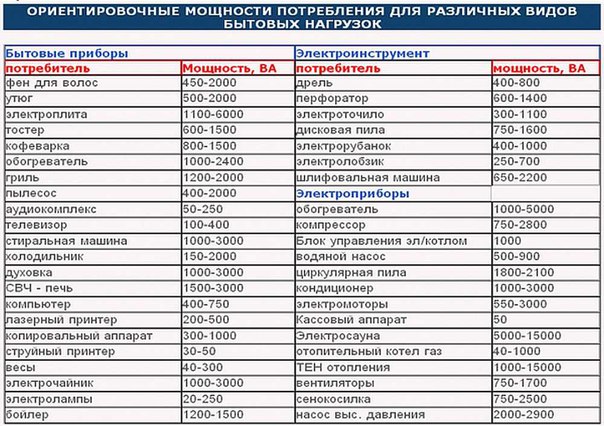 Он также имеет большой набор инструментов для выполнения диагностики ПК.
Он также имеет большой набор инструментов для выполнения диагностики ПК.
Ваш комментарий будет первым